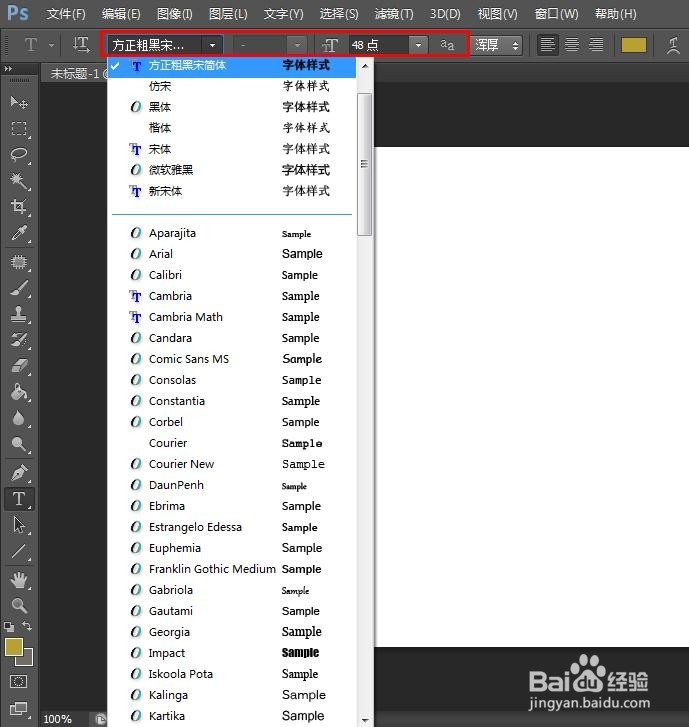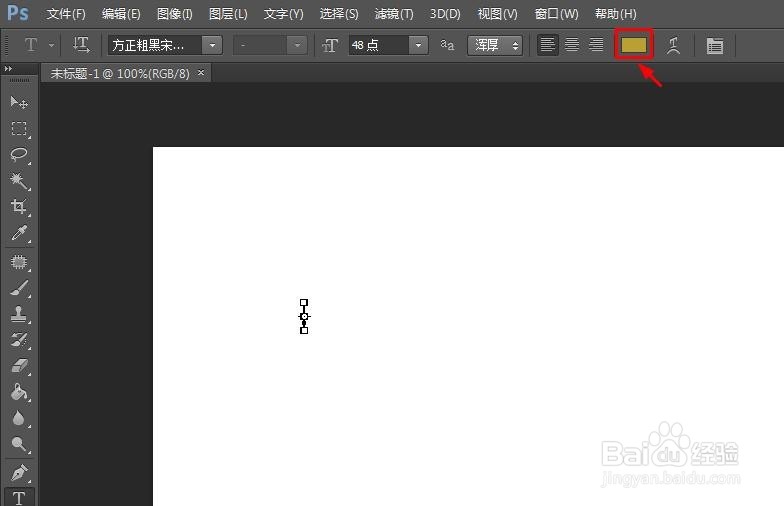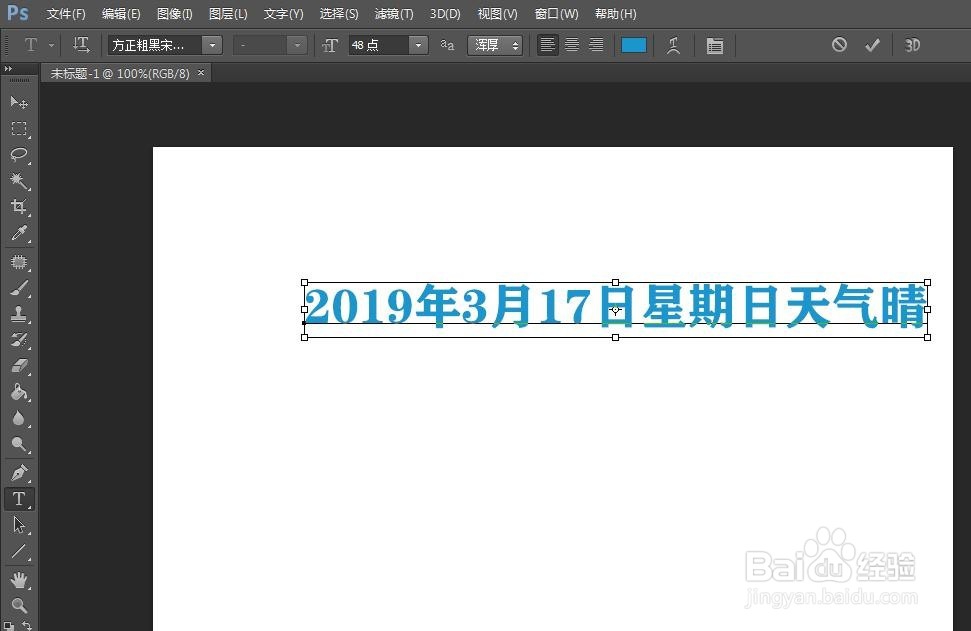ps软件是我们经常用的修图工具,有时候会需要给图片添加文字,那么ps怎么给字体上色呢?下面就来介绍一下ps软件中给字体上色的方法,希望对你有所帮助。
工具/原料
Adobe Photoshop CS6
ps怎么给字体上色
1、第一步:打开ps软件,新建一个白色画布。
2、第二步:在左侧工具栏中选择“横排文字工具”。
3、第三步:根据自己的需要,设置输入文字的字体和字号。
4、第四步:单击上方工具栏中的颜色图标,会弹出“拾色器”。
5、第五步:根据自己的喜好,选择字体颜色,单击“确定”按钮。
6、第六步:在画布中输入要显示的文字即可。
7、添加颜色之后的文字效果如下图所示。